간접 조명 컨트롤러
간접 조명 컨트롤러는 베이크된 또는 미리 계산된 간접 조명의 강도를 전역적으로 제어하도록 해주는 Volume 컴포넌트입니다.
이 오버라이드는 조명을 전역적으로 애니메이션화해야 하는 경우에 유용합니다.
간접 조명 컨트롤러 사용
Indirect Lighting Controller는 볼륨 프레임워크를 사용합니다. 따라서 Indirect Lighting Controller 프로퍼티를 활성화하고 수정하려면 씬의 볼륨에 Indirect Lighting Controller 오버라이드를 추가해야 합니다. 볼륨에 Indirect Lighting Controller를 추가하려면 다음 단계를 따르십시오.
- 씬 또는 계층 구조 뷰에서 Volume 컴포넌트가 포함된 게임 오브젝트를 선택하여 인스펙터에서 확인합니다.
- 인스펙터에서 Add Override > Lighting으로 이동하여 Indirect Lighting Controller를 클릭합니다. 그러면 Indirect Lighting Controller를 사용하여 베이크되거나 미리 계산된 간접 조명을 제어할 수 있습니다.
API
런타임 시 이 오버라이드에 액세스하여 제어하려면 볼륨 스크립팅 API를 사용합니다. 볼륨 시스템이 작동하는 방식으로 인해 표준 Unity 컴포넌트에 다른 방식으로 프로퍼티를 편집합니다. 각 프로퍼티에 오버라이드 상태가 있는 것과 마찬가지로 주의해야 할 다른 미묘한 차이가 있습니다. 이는 설정한 프로퍼티 값을 사용해야 하는지 또는 볼륨 프로파일에 저장된 기본값을 사용해야 하는지 볼륨 시스템에 알려줍니다. API를 올바르게 사용하는 방법에 대한 자세한 내용은 볼륨 스크립팅 API를 참조하십시오.
프로퍼티
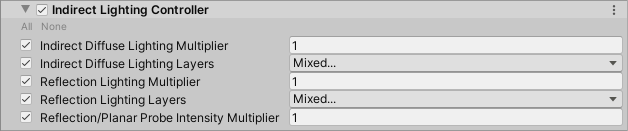
모든 Volume 컴포넌트 오버라이드에서 프로퍼티를 편집하려면 프로퍼티 왼쪽에 있는 체크박스를 활성화합니다. 이는 또한 HDRP가 기본값이 아닌 Volume 컴포넌트에 대해 지정한 프로퍼티 값을 사용하도록 지시합니다. 체크박스를 비활성화하는 경우 HDRP는 설정한 프로퍼티를 무시하고, 해당 프로퍼티에 대한 볼륨의 기본값을 대신 사용합니다.
| 프로퍼티 | 설명 |
|---|---|
| Indirect Diffuse Lighting Multiplier | 라이트맵, 광원 프로브, 광원 프로브 볼륨, 스크린 공간 전역 조명, 레이트레이싱 기반 전역 조명에 대한 멀티플라이어입니다. HDRP는 이 모든 것의 광원 데이터에 이 값을 곱합니다. |
| Indirect Diffuse Lighting Layers | 간접 산란광에 광원 레이어를 지정합니다. 광원 레이어를 활성화하는 경우 이를 사용하여 위의 멀티플라이어에서 씬의 메시를 분리할 수 있습니다. |
| Reflection Lighting Multiplier | 베이크된, 실시간 및 커스텀 반사 프로브 및 평면 프로브, 스크린 공간 반사, 레이트레이싱 기반 반사, 하늘 반사에 대한 멀티플라이어입니다. HDRP는 이 모든 것의 광원 데이터에 이 값을 곱합니다. |
| Reflection Lighting Layers | 반사 조명에 광원 레이어를 지정합니다. 광원 레이어를 활성화하는 경우 이를 사용하여 위의 멀티플라이어에서 씬의 메시를 분리할 수 있습니다. |
| Reflection/Planar Probe Intensity Multiplier | 베이크된, 실시간 및 커스텀 반사 프로브 및 평면 프로브에 대한 멀티플라이어입니다. HDRP는 반사 프로브 데이터에 이 값을 곱합니다. |
세부 정보
간접 조명 컨트롤러가 유용하게 사용되는 상황으로는 카메라가 어두운 영역에 있고 갑자기 그 영역을 밝히고자 하는 경우입니다. 이러한 효과를 생성하려면 다음 단계를 따르십시오.
- Scene Settings GameObject(메뉴: GameObject > Rendering > Scene Settings)를 생성하고 Indirect Lighting Controller(씬 설정 게임 오브젝트를 클릭한 후 인스펙터의 Volume 컴포넌트에서 Add Override를 클릭하고 Indirect Lighting Controller를 선택)를 추가합니다.
- 씬 설정 게임 오브젝트에 콜라이더를 추가하고 Is Trigger 체크박스를 활성화합니다. 콜라이더의 Size를 간접 조명을 변경하려는 영역의 크기로 설정합니다.
- Indirect Lighting Controller에서 Indirect Diffuse Intensity와 Indirect Specular Intensity를 0으로 설정합니다. 그러면 모든 간접 조명이 검게 변합니다.
- 영역에 조명을 비출 때 볼륨의 Weight 프로퍼티를 애니메이션화(타임라인 또는 애니메이션 사용)하여 1에서 0으로 전환합니다. 그러면 볼륨 내부에 설정된 값과 카메라에 영향을 주는 다른 볼륨의 값 사이가 점진적으로 보간됩니다.
- 결과적으로 간접 조명이 전역적으로 페이드인됩니다. 애니메이션의 길이를 변경하여 페이드 속도를 높이거나 낮춥니다.